
Mark Lucas
0
1828
451
Google Earth’ü düşündüğümde, bunlardan birine sahibim. “bilim-kurgu anları”. Biri 15 yıl önce Google Earth’ten bahsetmiş olsaydı, onu yalnızca bir bilim kurgu filminin bir parçası olarak hayal edebilirdim. Ve yine, bu araç bugün bizim emrinde ve dahası, kullanımı tamamen ücretsiz.
Google Earth ile yapabileceğiniz birçok şey var: Muhteşem yerler keşfedebilirsiniz 3 Google Earth Uydu Görünümünün Bana Yardımcı Olduğu İnanılmaz Yerler 3 Google Earth Uydu Görünümünün Keşfinde Bana Yardımcı Olduğu İnanılmaz Yerler 3 Bu arada, Berlin benim ev sahipliğim. Burası Berlin, Almanya'nın eski ve yeni başkenti, pek çok tartışmalı bir şehir, hareketli tarihi, çeşitli sanat sahneleri ve canlı gece hayatıyla ünlü bir dünya. Ben… ve sadece hayalini kurduğunuz yerleri ziyaret edin, doğayı ve manzaraları deneyimleyebilirsiniz. Çeneye Düşen Manzaraları Keşfet ve Doğayı Bu Google Earth Siteleriyle Keşfedin bazı koltuk turizmi yapmak için? Belki bir sonraki tatil beldesini araştırıyorsunuz ya da çocuklarınızı eğitmek istiyorsunuz ya da gerçek seyahat edemiyor ve görmeyi bekleyemiyorsunuz… koltuklarınızı terk etmeden, yıldızları keşfedebilir, güneşi takip edebilir ve harika şeyler yapabilirsiniz. Google Earth'te Yapabileceğiniz Daha Güzel Şeyler 5 Google Earth ile Yapabileceğiniz Daha Güzel Şeyler Google Earth İle Yapabileceğiniz Daha Güzel 5 Şey Bu makalede, Google Earth'te bulduğum gerçekten harika beş özelliği paylaşacağım. Bu özellikler, yeni bir ev inşa etmek veya yeni bir yer bulmaya çalışmak istiyorsanız, farkında olmayabilirsiniz. Hatta bir Google Earth iPad uygulaması bile var Google Earth, Tüm Gezegeni Oyun Alanınız Yapıyor [iPad] Google Earth, Tüm Gezegen Yapıyor Oyun Alanınız [iPad] uçak bileti? Belki de bir yolculuğa çıkmak için vaktiniz yoktur, ama… kontrol etmeye değer.
Ancak Google Haritalar ve Google Earth ile yapabileceğiniz başka bir şey var, biraz daha fazla beceri gerektiren, ancak dünyadaki çarpıcı gezileri ve turları başkalarıyla paylaşmanıza yardımcı olabilir. Kendi sanal turlarınızı Google Earth’te kaydetmek, seyahatlerinizi hatırlamak ve istediğiniz zaman (bir dereceye kadar) yeniden deneyimlemek için harika bir yoldur. Bir Google Earth KML dosyasının kaydedilmesi karmaşık görünebilir, ancak adım atıldığında, daha fazla ve daha fazla kayıt yapmak istersiniz..
Başlamadan Önce: Bazı Önemli Terimler
Google Earth turunuzu kaydetmeden önce, engellememiz gereken bazı önemli terimler vardır. Her şeyden önce, ihtiyacınız olacak… Google Earth! Öyleyse devam et ve daha başlamadıysan, başlamadan önce onu yükle..
Artık hazırsınız, Google Earth'ü açın ve arayüzü daha iyi tanıyın. Yukarıda belirtildiği gibi, Google Earth ile yapabileceğiniz birçok şey var, ancak sanal turlar için bilmeniz gereken bazı özellikler var.
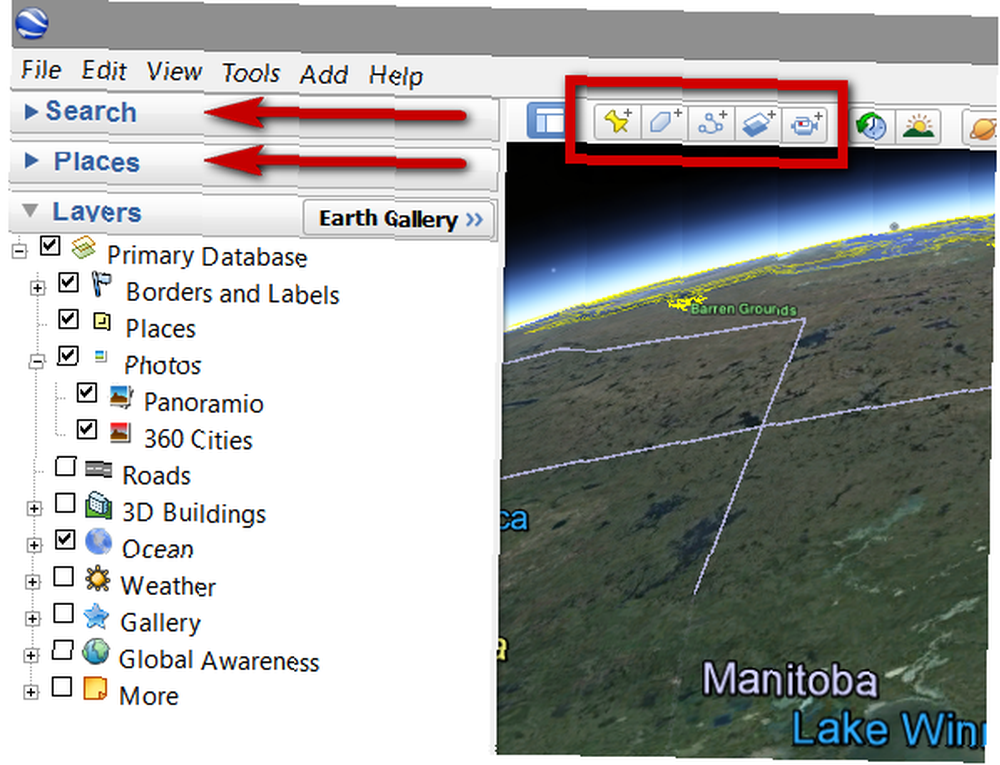
Ana ekranda, 3B görüntüleyici olarak da bilinir, Dünya'yı görebilirsiniz. Etrafına sürükleyin, yakınlaştırın ve uzaklaştırın, Katmanlar menüsünden katman ekleyin veya kaldırın ve turunuza dahil etmek istediğiniz yerleri bulun. Yeterince kolay.
Turunuzun temel unsurları:
1. İşaretleri: turunuza eklemek istediğiniz yerleri bulun Bunları sarı iğne simgesine tıklayarak ekleyin (yukarıdaki ekran görüntüsündeki kırmızı dikdörtgene bakın).
2. Çokgenler: parklar, adalar veya bir yer işaretinin adalete yapamayacağını göstermek istediğiniz diğer alanlar gibi vurgulamak istediğiniz tüm alanları işaretlemek için kullanılır. Bunları çokgen simgesine tıklayarak ekleyin (yukarıdaki ekran görüntüsündeki dikdörtgene bakın).
3. Yollar: Bir şehir veya park boyunca harika bir yol göstermek ister misiniz? İhtiyacınız olan araç budur. Bağlantılı üç noktalı simgeye tıklayarak bir yol ekleyin (yukarıdaki ekran görüntüsündeki dikdörtgene bakın).
4. KML / KMZ dosyaları: bunlar, turunuzu kaydetmek için kullanacağınız biçimlerdir. KML kısaltması “Anahtar Deliği Biçimlendirme Dili” ve coğrafi bilgi içerir. KMZ, KML'nin sıkıştırılmış sürümüdür ve anlatımlı bir tur oluşturursanız, haritaları ve anlatımı tek bir pakette birleştirmek için kullanmanız gerekir..
Bu seçeneklerin her biri, kısaca gireceğimiz ek özelliklere sahiptir, ancak şimdilik, bir sonraki adıma geçmeden önce turunuzu oluştururken bu kavramları tanıyın!
Sanal Tur Oluşturma
Google Earth ile sanal bir tur oluşturmanın ve kaydetmenin birden fazla yolu var. Birkaç denedim ve bugün oluşturması en kolay ve başkalarıyla paylaşması en kolay olana odaklanacağım.
Yapmanız gereken ilk şey, doğal olarak, turunuza hangi yerlerin dahil edileceğine karar vermektir. Göz atmak veya arama özelliğini kullanmak ve eklemek istediğiniz bir noktaya ulaştığınızda, yer işareti eklemek için iğneyi tıklayın..
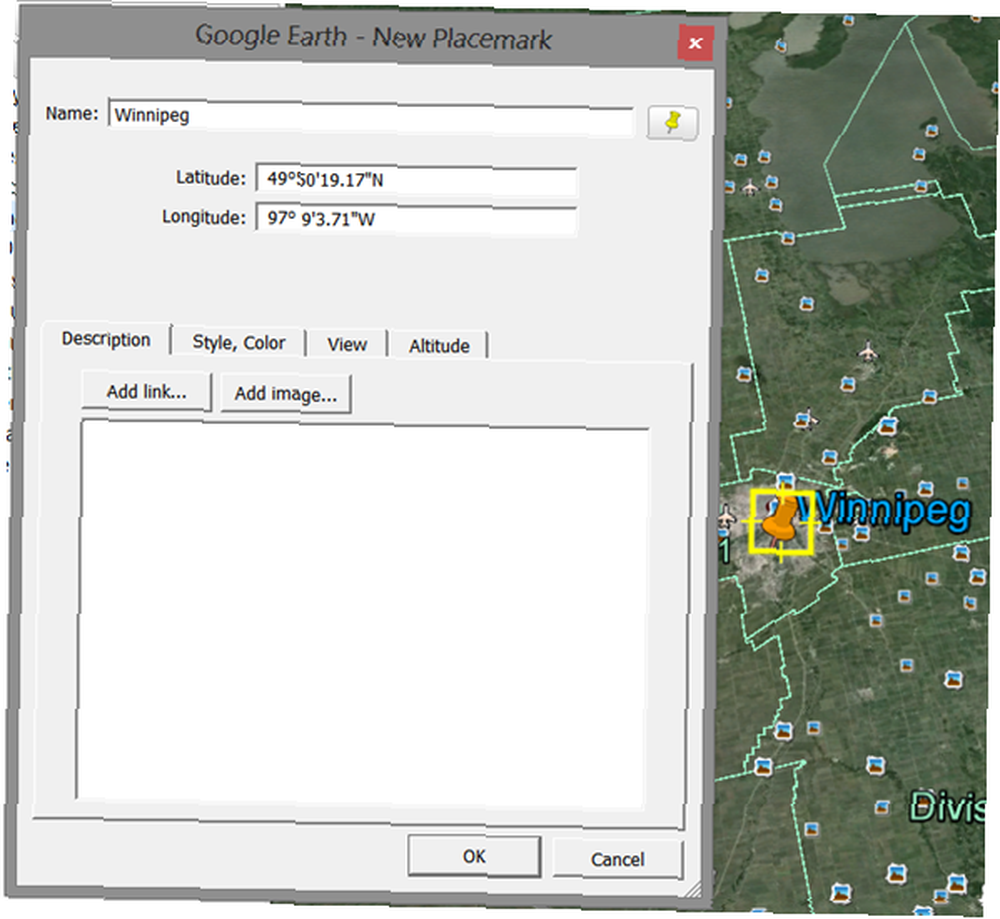
Yer işaretini doğru noktaya getirmek için hareket ettirebilir ve yer işaretinize bir ad, bir açıklama verebilir ve hatta linkler veya resimler ekleyebilir (URL'ler biçiminde çevrimiçi olmaları gerekir). İşleri ilginç hale getirmek için, metnin rengini ve metnin rengini ve hatta iğnenin yüksekliğini değiştirebilirsiniz. Turunuzun Google Haritalar’da da açılmasını istiyorsanız, seçtiğinizden emin olun. “Yere göre” irtifa sekmesinde.
Tamam'a tıkladığınızda, yer işareti soldaki Yerler menüsünün altına eklenir ve bu noktaya çift tıklayarak tekrar hızlı bir şekilde erişebilirsiniz. İstediğiniz kadar yer işaretini istediğiniz kadar ekleyin.
Bir çokgen eklemek için çokgen simgesini tıklatın ve yeni çokgeninize bir ad verin. Bu noktada çokgen özellikleri penceresini kapatma, poligonunuzu çizebilmeniz için açık olması gerekiyor.

Burada da bağlantılar ve görüntüler ekleyebilir ve uygun gördüğünüz gibi renkleri değiştirebilirsiniz.
Yeni yolları da aynı şekilde ekleyebilirsiniz. Yol simgesine tıklayın, yola bir ad verin ve yolu farenizle çizin. Burada, renklerin ve benzerlerinin yanı sıra, yolun ölçü birimlerini mil veya kilometreden düz veya deniz millerine kadar olan herhangi bir yere de ayarlayabilirsiniz.
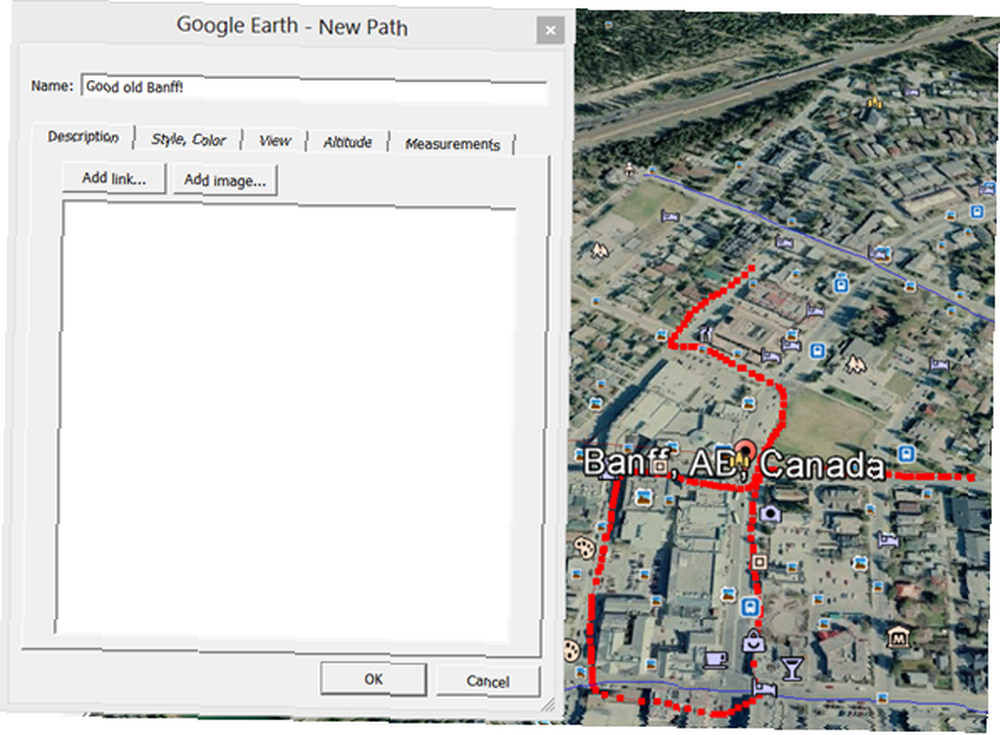
Her yeni bir yer işareti, çokgen veya yol eklediğinizde, turunuza eklemek istediğiniz yerlerin bir listesini toplayana kadar Yerler altında görünecekler.
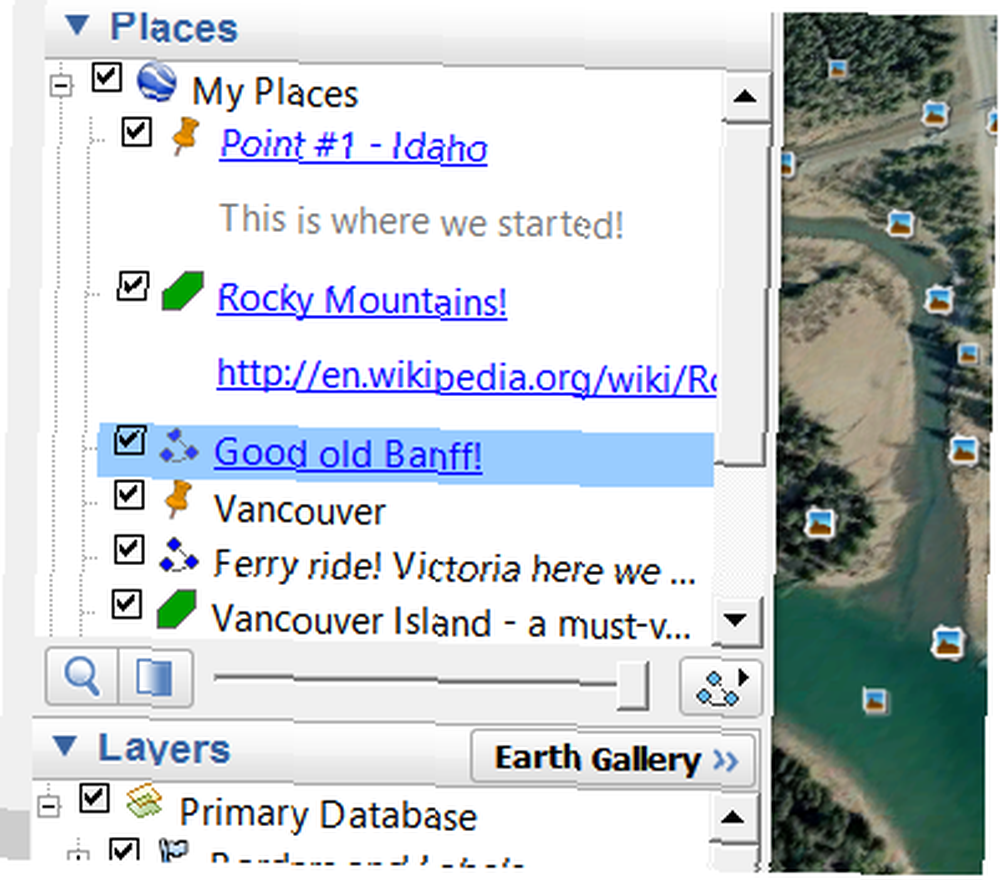
Artık yerlerinize sahipsiniz, turunuzu kaydetmeye hazırsınız!
Not: Bu noktada, Yerlerim'e sağ tıklayıp “Yeri Farklı Kaydet… ”. Seçtiğiniz tüm noktalara sahip bir KML veya KMZ dosyası alacaksınız, ancak gerçek bir tur olmayacak, yalnızca sizin veya başkalarının daha sonra bakmak üzere yükleyebileceği yerlerin bir listesi olmayacak.
Sanal Turu Kaydetmek
Teoride, yerlerinizi önceden hazırlamadan bu bölüme geçebilirsiniz. Kayıt yaparken, yerlere bakarak dünyaya kolayca göz atabilirsiniz ve hazır bir listeye sahip olmanız şart değildir. Bununla birlikte, turunuzu daha pürüzsüz hale getirecektir, bu yüzden en azından bazı hazırlıklar yapmanızı şiddetle tavsiye ederim..
Kayıt yapmaya hazır mısın? Tek yapmanız gereken denilen küçük video kamera simgesine tıklamak. “Bir Tur Kaydet”. Bildiğiniz eski yer işaretinin, çokgen ve yol düğmelerinin yanında bulacaksınız. Bunu yaptığınızda, kayıt penceresi açılır ve size iki seçenek sunar: kayıt, ve anlatmak.
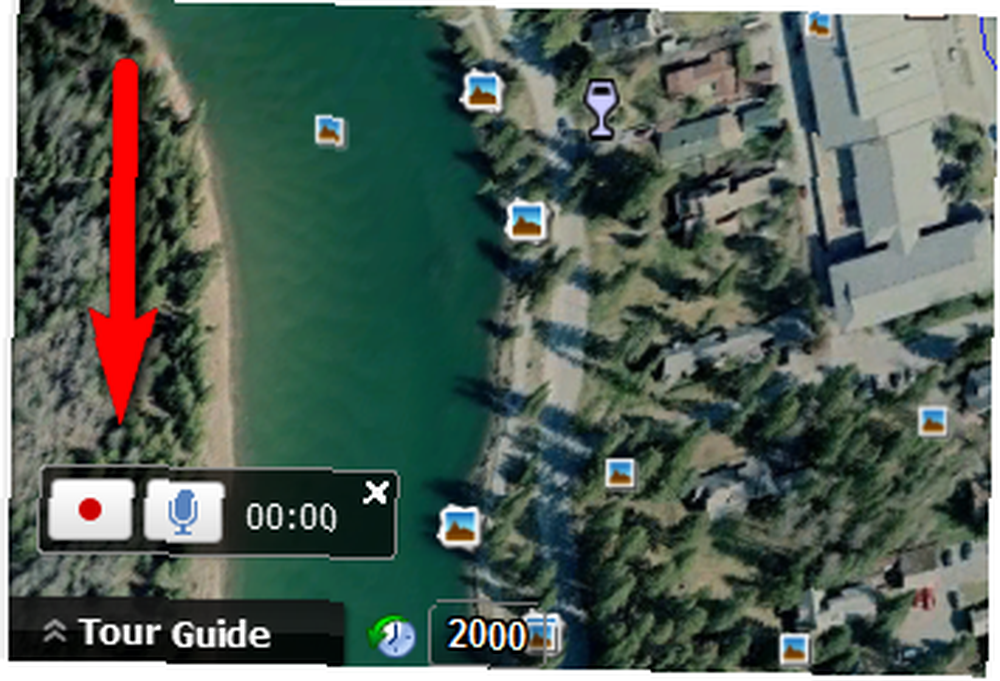
Sessiz bir tur oluşturmak için normal kayıt düğmesine tıklayın. Bir rivayet turu oluşturmak veya hatta bir müzik müziği ile tur yapmak için mikrofon düğmesini tıklayın.
Kayda başlar başlamaz, haritayla yaptığınız her şey turun bir parçası olur. Bu nedenle, cilalı bir tur oluşturmanın en iyi yolunun kayda başlamadan önce haritayı başlangıç noktanıza ayarlamak, kayıt düğmesine basmak ve ardından kaydedilen puanlarınızı birer birer otomatik olarak gitmek Sonraki. 3D görüntüleyicide iken tıkladığınız her şey turda gösterilir.
İşiniz bittiğinde, kayıt düğmesine tekrar basın; turunuz otomatik olarak baştan oynamaya başlayacaktır..
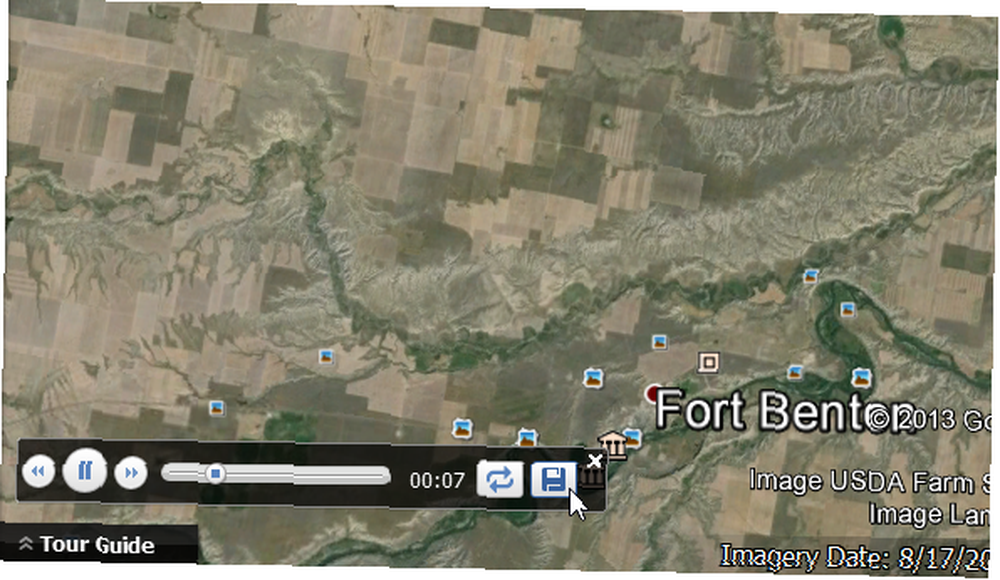
Sonuçtan memnunsanız, tur oynarken disk simgesine tıklayın; bu, Yerlerinize kaydedecektir. Başka bir şey yapmadan önce bunu yaptığınızdan emin olun, yoksa turun tamamını kaybedebilirsiniz..
Artık Rehber altında turun olduğuna göre, bir KML veya KMZ dosyası olarak kaydedebilirsiniz. Turu sağ tıklayın ve seçin “Yeri Farklı Kaydet… ”
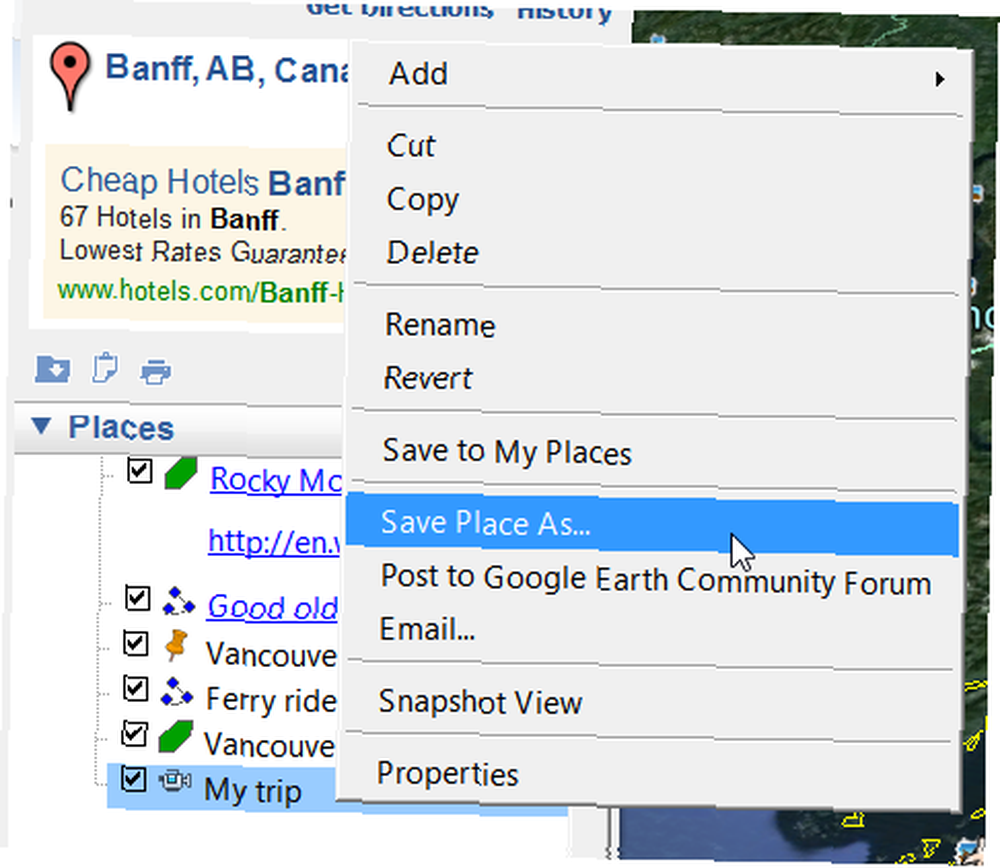
Turu KML veya KMZ biçiminde kaydedebilirsiniz, ancak tur anlatımlıysa, KMZ'yi seçtiğinizden emin olun, aksi halde tur ses olmadan kaydedilir..
Hazır? Bir Tur Oluştur!
Google Earth’te temel bir sanal tur oluşturmak için bilmeniz gereken her şey bu. Tabii ki, turunuza ekleyebileceğiniz birçok özellik ve özellik var. Örneğin, güneşin aydınlık ve karanlık animasyonlarını dahil etmek için Güneş Işığı özelliğini kullanabilir, geçmişten günümüze bir tur oluşturmak için tarihi görüntüleri kullanabilir, turunuzu geliştirmek için hava katmanını kullanabilirsiniz ve daha fazlasını yapabilirsiniz. Hepsi ne kadar yaratıcı olmak istediğiniz meselesi..
Sanal bir tur oluşturmak çok kolaydır, bir kez yaptıktan sonra bağımlı olabilirsiniz,!
Google Earth için favori kullanımlarınız nelerdir? Sanal turlar oluşturma hakkında paylaşmak için harika ipuçları var mı? Bize her şeyi anlat!
Image Credit: Shutterstock ile 360 derecelik panoramaların sanal turu











